
BricsCAD®をセーフモードで起動する方法
セーフモードとは
主にアドオンの開発や利用をされる方に向けた機能となりますが、BricsCAD には、追加でロードするアドオンプログラムなどを読み込まない形で起動するセーフモードがあります。
セーフモードで起動すると、すべてのサードパーティ製プラグインコード、イネーブラ、およびユーザ lisp ファイルがロードされなくなります。
これにより、BricsCAD がクリーンな環境で起動する形になるので BricsCAD の動作に問題が起こった時に解決の糸口を探ったり、クリーンな BricsCAD環境とアドオン利用の環境を分けて使うということが可能になります。
セーフモードで起動する手順
BricsCAD をセーフモードを有効にして起動する手順はつぎのとおりです。
BricsCAD ショートカットのコピーを作成します。
コピーしたショートカットを右クリックし、[プロパティ]を選択します。
[リンク先] フィールドの最後に" /SAFEMODE" を追加します。("/" の前に半角スペースが入るので注意。)
"C:\Program Files\Bricsys\BricsCAD V22 ja_JP\bricscad.exe" /SAFEMODE「OK」をクリックします。
このショートカットを使用して BricsCAD を起動します。

セーフモード起動で具体的にどうなるか
セーフモードで起動するとどういう形になるかは次のとおりです。
タイトルバーに "セーフモード" と表示されます。
視覚的に判断できます。
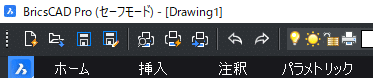
システム変数 SAFEMODE が 1 になります。
これにより、プログラムコード内での判断に利用できます。
(通常起動時は 0 です。)DEMANDLOAD が 0 になります。
これにより、図面にカスタム オブジェクト(特定のソリューション製品やアプリケーション用に拡張されているもの)が存在したり、特定のコマンドが実行された際のモジュールの自動ロードが無効になります。VBAMAN の開始 : アプリケーションはロードされません。
VBARUN の開始 : default.dvbのみが存在し、マクロはリストされません。
次のファイルは、サードパーティのアドオンなどによって拡張されている可能性があるものです。これらのファイルが追加あるいは変更されている場合はアプリケーションを無効にするために名前を変更する必要があります。(コードが見える場合は内容を編集してもいいかもしれません。)
bricscad.rx
on_start_default.lsp
on_doc_load_default.lsp
on_start.lsp
on_doc_load.lsp
default.dvb
追加の MNL ファイル
以上です。
プログラムをロードして拡張する機能が無効になっている事がわかります。
一方、メニューの DIESEL マクロはそのまま利用可能なので、BricsCAD の機能のみを利用するマクロはそのまま利用できます。例えば、以前投稿したクイックグループ化などはセーフモードでも使えるということになります。
BricsCAD は開発しやすい環境を提供しています
セーフモードの仕組みを使うことで、なにかしらのトラブルが起こった際に問題の切り分けをしやすくなります。アドオンプログラムの開発中やリリース後に発生した問題の解決を早めることにつながりますので、開発をされる方、アドオンを利用している方はトラブルが起こった際にこんなモードがあったなと思い出していただいて活用してください。
では、良い CADライフを!👍
#BricsCAD #ブリックスキャド #無料体験版 #DWGビュアー #ダウンロード #互換CAD #BricsCADテクニック #CAD


